

By Vernon Roderick, Last updated: January 19, 2018
Esiste un modo per eseguire il backup selettivo dei dati del telefono Android? È possibile? Per favore, rendi la mia giornata e fammi organizzare i miei file di backup sul mio laptop, sarebbe un sogno totale.
"Non mi piace sprecare spazio, ho bisogno di tutto per essere in ordine o quantomeno sensato per me. Non sono affatto ossessivo compulsivo ma, per lo meno, voglio massimizzare ciò che ho e cosa posso farne Il mio armadio è fissato nel modo in cui lo voglio, con camicie su un lato, pantaloncini su un altro, pantaloni e maniche lunghe e così via, tutti separati e preparati adeguatamente. "
"Il mio tavolo di lavoro è pulito e organizzato, dotato di un vassoio di entrata e di uscita in cui ho sistemato le carte importanti che devono essere eseguite in cima e il lavoro finito sulla pila in basso. Ora, posso continuare a dirti come va tutto il resto installato a casa mia, ma non sarebbe un uso efficiente di entrambi i nostri tempi ".
"Inutile dire che sono anche lo stesso del mio telefono cellulare. Tendo a eliminare ciò che non mi serve e memorizzare ciò che è importante. Ho diversi file di backup, ma temo che alcuni di loro abbiano informazioni che non ho ho davvero bisogno o voglia di più. Non riesco a scegliere cosa voglio salvare e cosa no. "
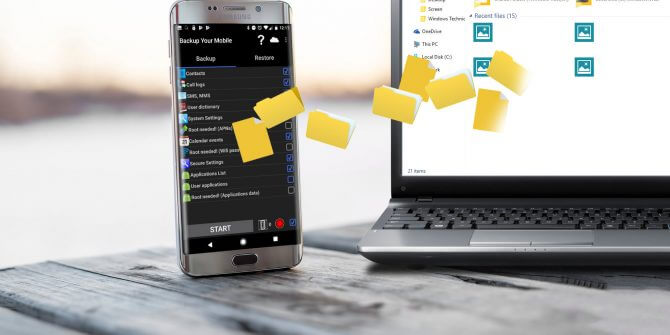
A molti di noi piace organizzare le nostre vite e le cose che ruotano attorno a noi, e non significa dire che siamo ossessivi sulle cose. Significa solo che vogliamo che sia ordinato in un certo modo e non c'è nulla di sbagliato in questo. Ognuno ha le sue preferenze quando si tratta di certe cose, alcuni preferiscono mantenere tutti i nostri vestiti in ordine di colore o di usi, una parte per il lavoro l'altra per giorni casuali, chi lo sa? Ognuno di noi ha una preferenza diversa.
CONSIGLI:
Parte 1. Perché è importante eseguire il backup selettivo dei dati AndroidParte 2. Non è ragionevole ripristinare i dati interiParte 3. Backup selettivo dei dati del telefono Android tramite FoneDogParte 4. Conclusione
Lo stesso si potrebbe dire delle informazioni di backup dei nostri dispositivi Android. Certo è sempre bene avere un backup, è l'ideale avere più backup nel caso in cui il primo fallisca e così via. Tuttavia, se ognuno dei nostri file di backup avesse un sacco di dati inutili, non ammonterebbe davvero molto ora, vero? Una quantità semplificata di dati che non solo ha tutte le informazioni importanti che vogliamo e contiene tutto ciò che è necessario conservare sui nostri telefoni cellulari, è l'ideale, no?
Ammettiamolo, tendiamo anche a complicare eccessivamente i nostri file di backup e riempirlo con tutto ciò che abbiamo sui nostri telefoni. Mentre questo può essere un problema per alcuni, poiché non tutte le opzioni di backup hanno una quantità illimitata di dati e se continuiamo a riempire i nostri backup con elementi inutili, è possibile che non venga eseguito il backup dei file importanti. Questo è davvero un risultato piuttosto negativo e può rovinare la giornata quando in effetti è necessario accedere al backup.
Un altro problema che alcuni utenti hanno con i file di backup è quando intendi usarlo per ripristinarlo sul tuo Android dispositivo, rileva tutti i dati che stai ripristinando. Ad esempio, supponiamo che tu voglia recuperare alcune foto che ti sei reso conto che mancano e probabilmente le hai perse circa un mese fa.
Yikes, che dolore. Sorridi compiaciuto, tuttavia, rendendoti conto che hai eseguito il backup qualche giorno prima e quindi trovi con fiducia i passaggi su come ripristinare le tue foto utilizzando il backup e premi la funzione di ripristino. Abbastanza sorprendentemente, le foto che hai perso sono tornate sul tuo telefono.
Incredibilmente, le foto che hai scattato per quel mese di cui non hai eseguito il backup ora sono perse. Quel sorriso sul tuo viso si dissolve lentamente in un cipiglio. Sfortunatamente, quando ripristiniamo il backup per la maggior parte dei casi, può tendere a sovrascrivere qualsiasi nuovo progresso che deve ancora eseguire il backup e non è come se è possibile combinare le informazioni di backup tra quelle precedenti conservando le informazioni più recenti. O puoi?
Abbastanza fortunato, se si utilizza un sistema di backup noto come FoneDog Toolkit - Backup e ripristino dati Android che può effettivamente aiutarti a scegliere e selezionare ciò che esegui il backup e ciò che desideri ripristinare.
A differenza di altre opzioni di backup, non è necessario salvare tutto in una volta, è possibile scegliere e selezionare ciò che si desidera salvare eseguendo la procedura corretta. Non è poi così difficile da fare del tutto. Segui questi passaggi e sarai in grado di scegliere ciò di cui vuoi eseguire il backup:
Il computer o il laptop non dovrebbe avere problemi di connettività con il dispositivo Android, assicurarsi di utilizzare il cavo USB fornito con il dispositivo Android.
In caso contrario, utilizzare un cavo USB approvato dalla propria azienda per assicurarsi che si verifichino meno errori e problemi di connettività.

Avvia FoneDog Toolkit ed esegui il "Backup e ripristino dei dati Android"opzione. Al rilevamento del dispositivo Android, ti verrà chiesto di inserirlo in un"USB Debugging"modalità che ti aiuterà a completare e scansionare il tuo dispositivo.
Ciò consente a Fonedog Toolkit di eseguire correttamente la scansione del telefono senza problemi. Questo è standard nel processo, quindi segui gentilmente il processo e attiverai la modalità sul tuo dispositivo Android.

Note: Se la richiesta non viene visualizzata, è probabile che il dispositivo Android sia stato posizionato su "USB Debugging"prima e non sarà più necessario farlo di nuovo.
Ti verranno fornite due opzioni sul tipo di backup che desideri attivare ed è fortemente consigliato scegliere "Backup dei dati del dispositivo"invece del"Backup con un clic"come si desidera scegliere esattamente cosa si desidera eseguire il backup.
Scegli il tipo di dati di cui vuoi eseguire il backup, come puoi vedere ha una serie di opzioni come messaggi, contatti e così via, ma scegli ciò che desideri per procedere al passaggio finale. Clicca "Next" procedere.

Puoi scansionare gli elementi di cui vuoi eseguire il backup e scegliere di conseguenza, quindi completare il processo di backup con il clic finale del pulsante e il gioco è fatto.
Ora supponendo che tu abbia seguito le istruzioni, ora dovresti avere una quantità controllata di backup che è stata salvata sul tuo computer o laptop grazie a FoneDog Toolkit - Backup e ripristino di dati Android.
Vedere! Solo quattro passaggi ti aiutano a eseguire il backup selettivo dei dati Android su PC o laptop. Allora, cosa stai aspettando? Scarica FoneDog Android Data Backup & Restore per sincronizzare i tuoi dati o file su PC. Se il tuo telefono, purtroppo, si sbaglia e perde i dati, puoi comunque ripristinarli dal tuo backup.
Scrivi un Commento
Commento
Respaldo y restauración de datos de Android
Proteggi i tuoi dati Android e scegli di ripristinarli ad Android
Scarica Gratis Scarica GratisArticoli Popolari
/
INTERESSANTENOIOSO
/
SEMPLICEDIFFICILE
Grazie! Ecco le tue scelte:
Excellent
Rating: 4.6 / 5 (Basato su 57 rating)